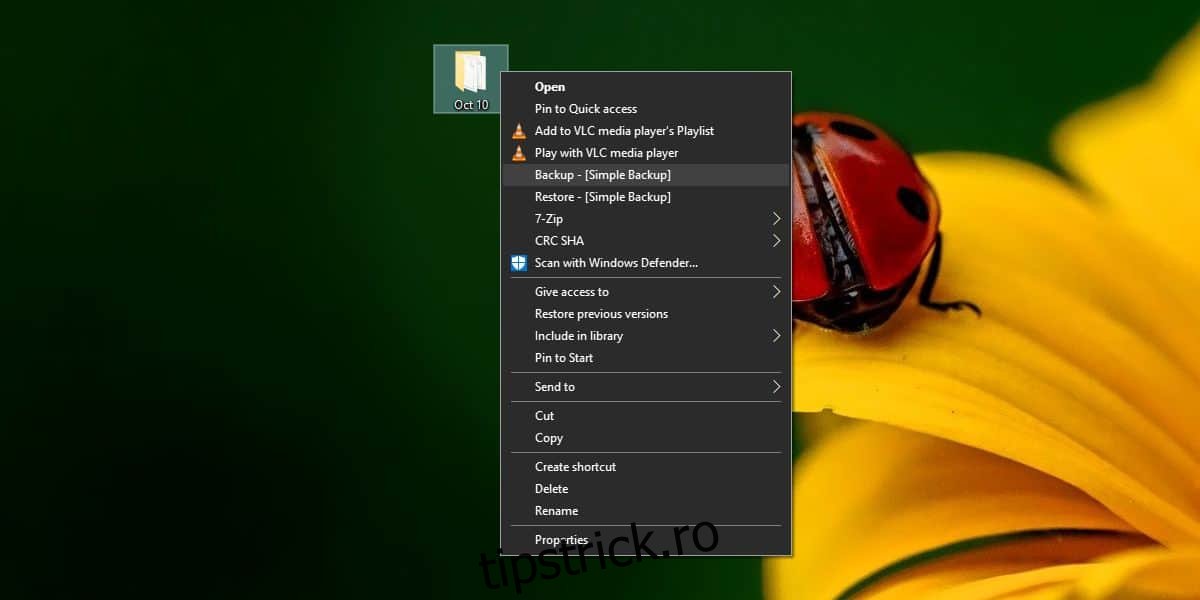Sunt necesare copii de siguranță ale sistemului dvs. Indiferent cât de fiabilă devine tehnologia, orice poate merge prost și pierderea unui fișier important sau a fișierelor nu este niciodată ușoară. Acestea fiind spuse, nu trebuie să păstrați pentru totdeauna fiecare fișier pe care îl creați vreodată și nu trebuie să facă parte din backup. Dacă creați în mod regulat copii de siguranță ale folderelor de care aveți nevoie doar pentru o perioadă, ar trebui să utilizați SimpleBackup pentru a crea copii de rezervă temporare ale folderelor pe Windows 10.
Copii de rezervă temporare ale folderelor
Descărcați și instalați SimpleBackup de la Github. Nu puteți descărca nimic din fila Lansări, așa că trebuie să faceți clic pe butonul Clonează sau Descărcați din partea dreaptă sus a filei principale și să descărcați totul ca fișier arhivat. Extrageți fișierul arhivat și în dosarul bin, veți găsi EXE-ul pe care trebuie să îl rulați pentru a instala aplicația.
Odată instalat, faceți clic dreapta pe un folder și veți vedea două opțiuni noi în meniul contextual: Backup – [Simple backup]și Restaurare – [Simple backup].
Cele două opțiuni sunt destul de explicite; opțiunea de copiere de rezervă creează copia de rezervă și, de fiecare dată când trebuie să restaurați un folder la versiunea de rezervă, utilizați opțiunea de restaurare.
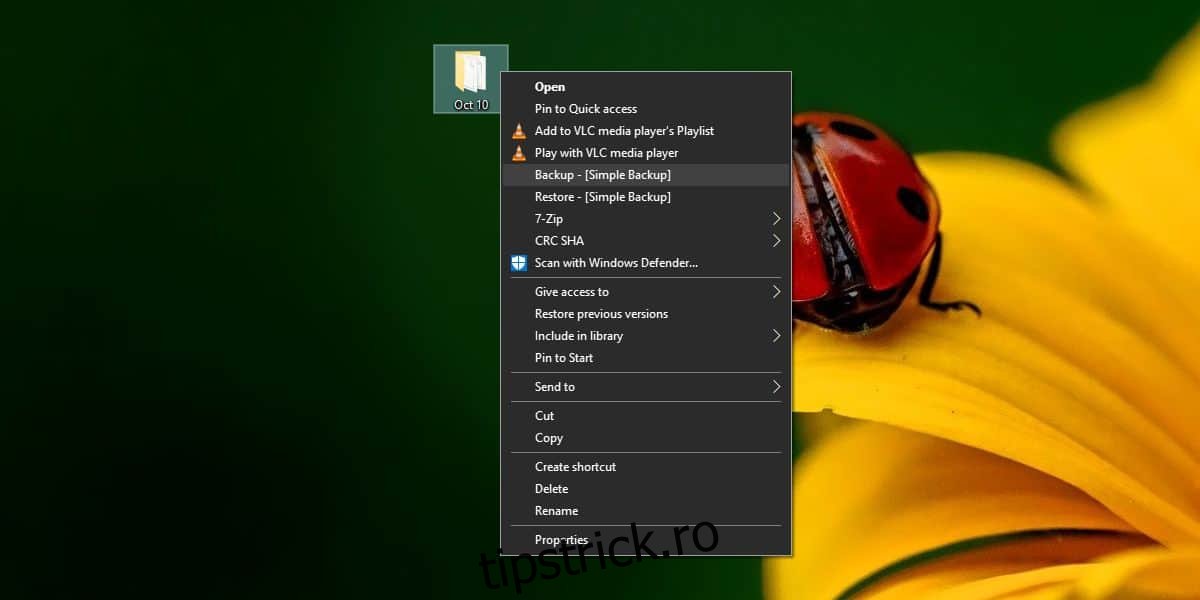
Aplicația nu are prea multă interfață. Veți vedea o bară de progres pentru când este creată sau restaurată o copie de rezervă. Puteți anula acțiunea din bara de progres.
Copiile de rezervă sunt salvate în următoarea locație de pe sistemul dumneavoastră. Această locație este temporară, făcând astfel copia de rezervă temporară. EL
%AppData%Simple Backup
Deoarece backup-urile sunt create pe discul dvs. local, acestea vor ocupa spațiu acolo, ceea ce, dacă faceți o copie de rezervă a unui folder mare, va însemna că aveți nevoie de spațiu liber considerabil pentru a face acest lucru. De asemenea, acest spațiu liber trebuie să fie pe unitatea Windows și nu pe alte unități care pot fi mai mari și mai potrivite pentru copii de rezervă.
Aplicația ar trebui să șteargă automat backup-urile după un timp, deși documentația nu specifică cât de mult timp înainte de a fi ștearsă backup-ul. Puteți prelua singur controlul asupra acestuia și puteți utiliza o comandă din linia de comandă și o sarcină programată pentru a șterge conținutul folderului după un anumit număr de zile.
Această aplicație nu este menită să fie utilizată pentru copii de rezervă pe termen lung. Este destinat sarcinilor de rutină în care trebuie să creați fișiere care, în cele din urmă, odată ce o sarcină este finalizată, trebuie să fie eliminate din sistem. Este posibil ca acele fișiere să nu fie necesare după ce o sarcină este finalizată, dar cât timp este încă în desfășurare, a avea o copie de rezervă a acestora poate ajuta în cazul în care le ștergeți sau le modificați accidental și trebuie să recuperați versiunea mai veche.